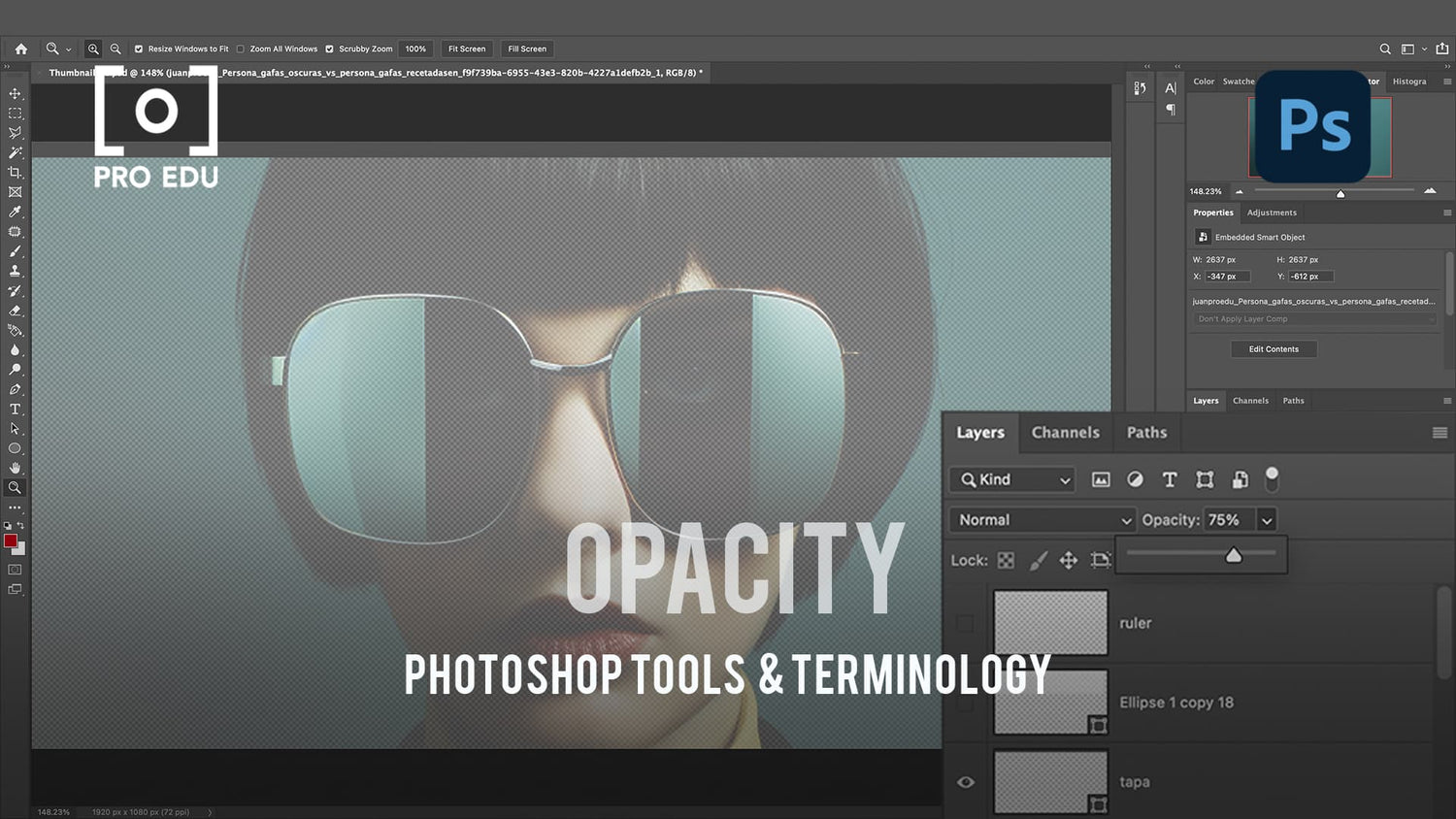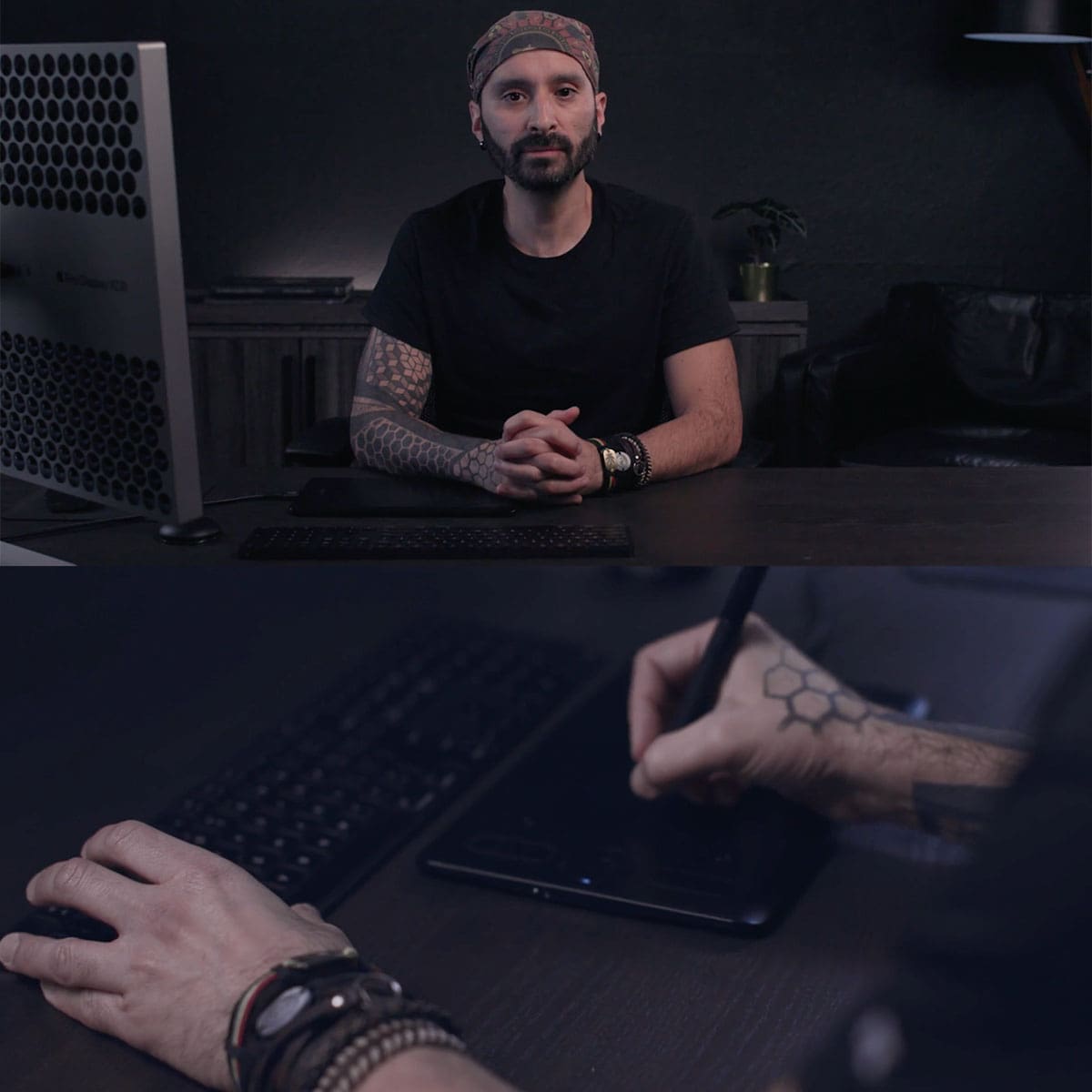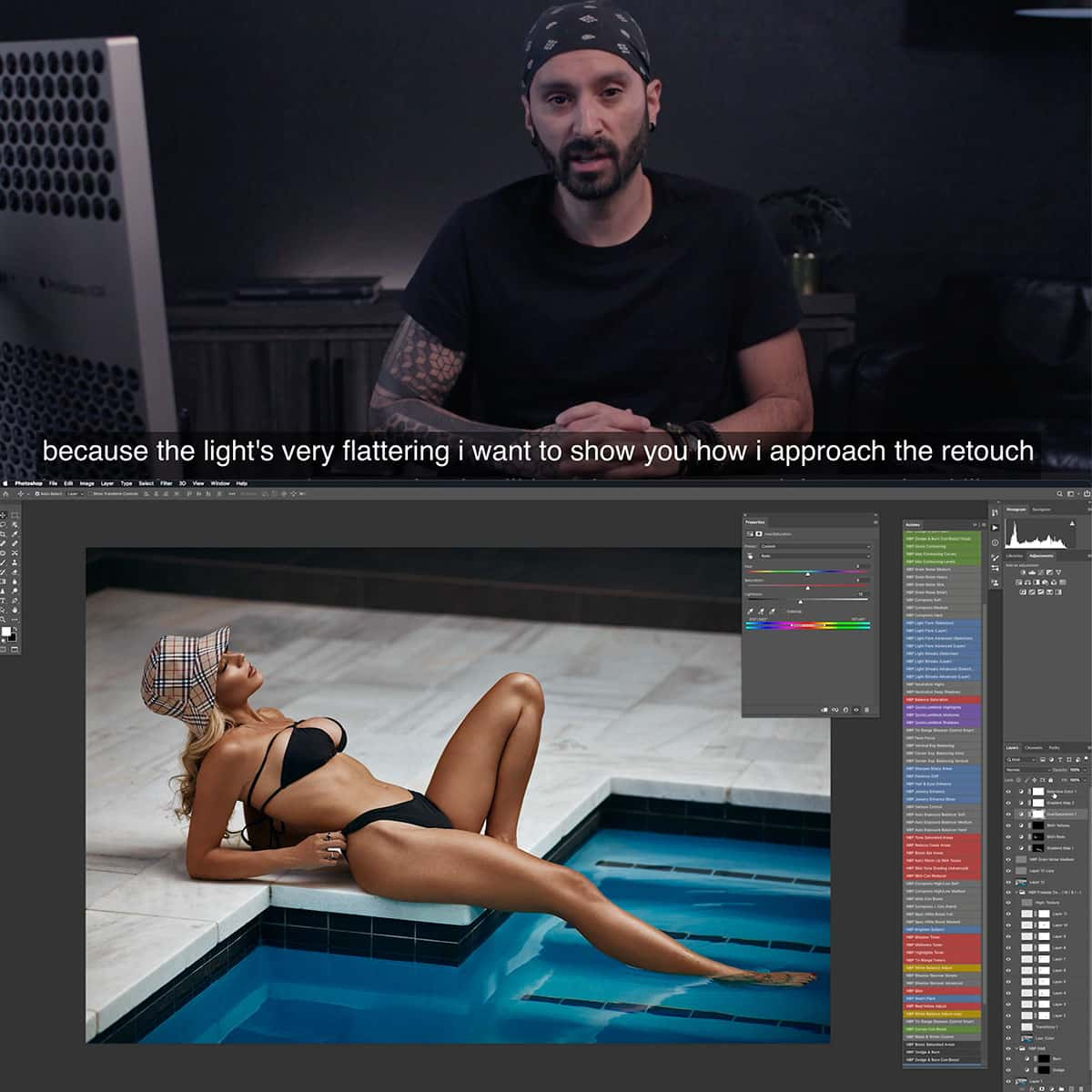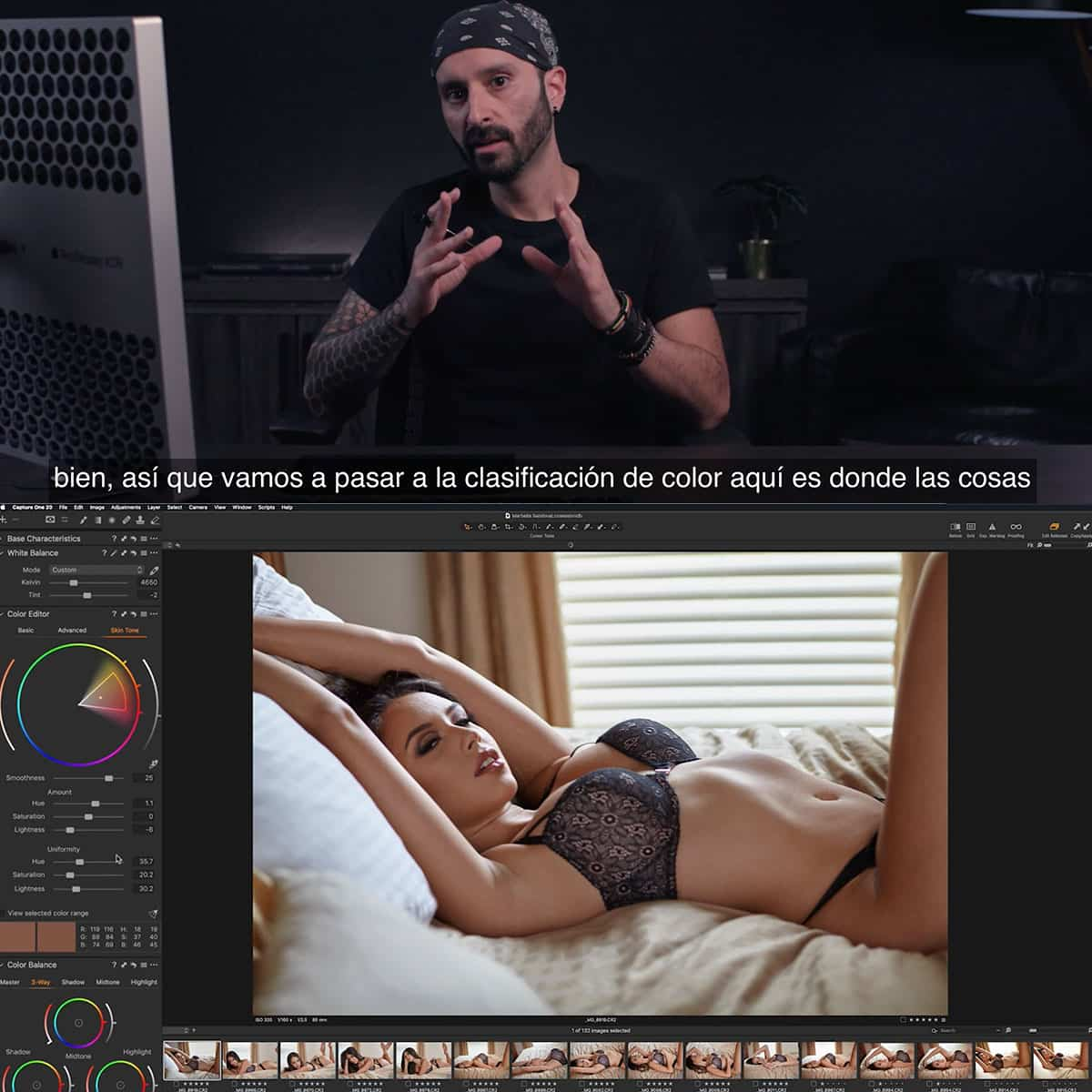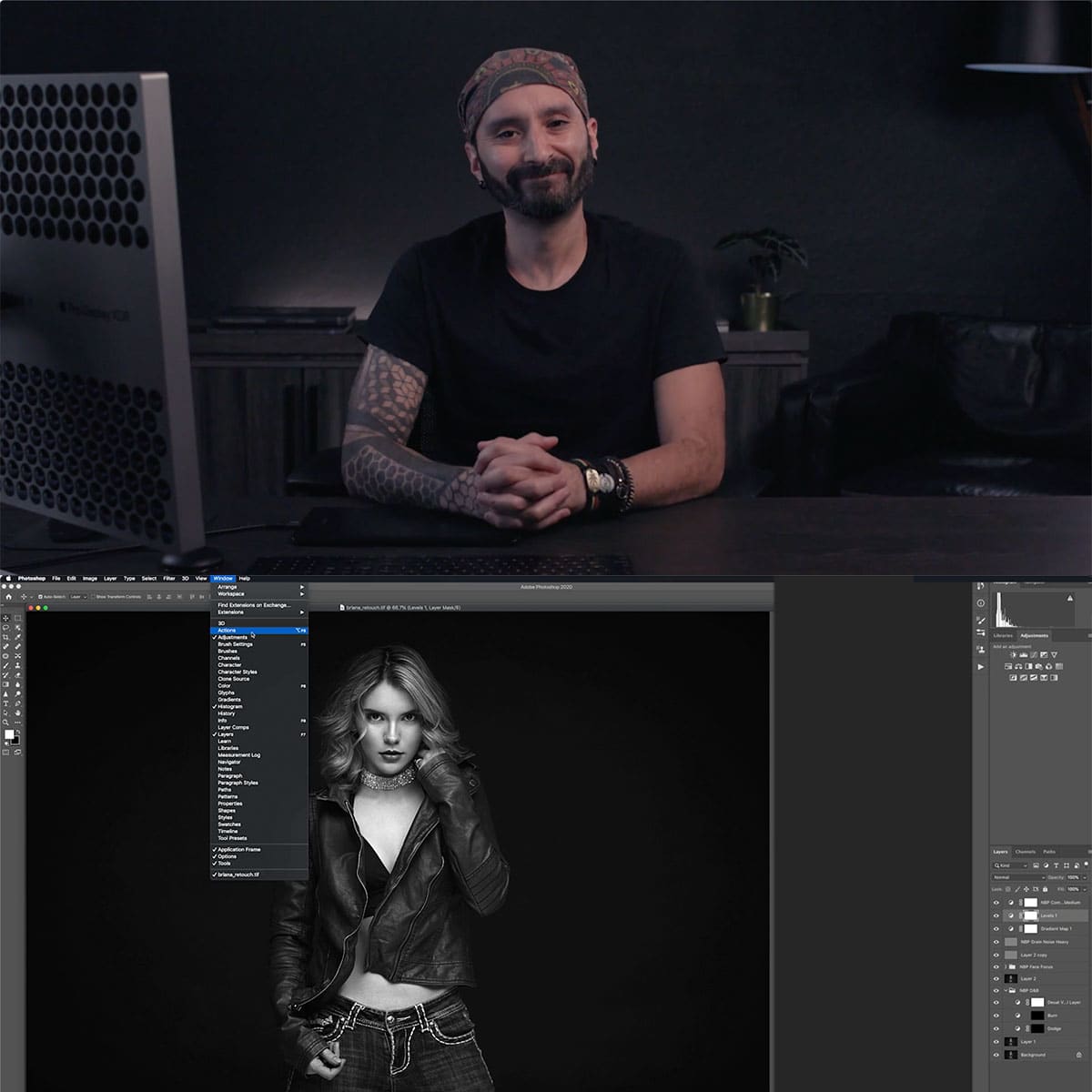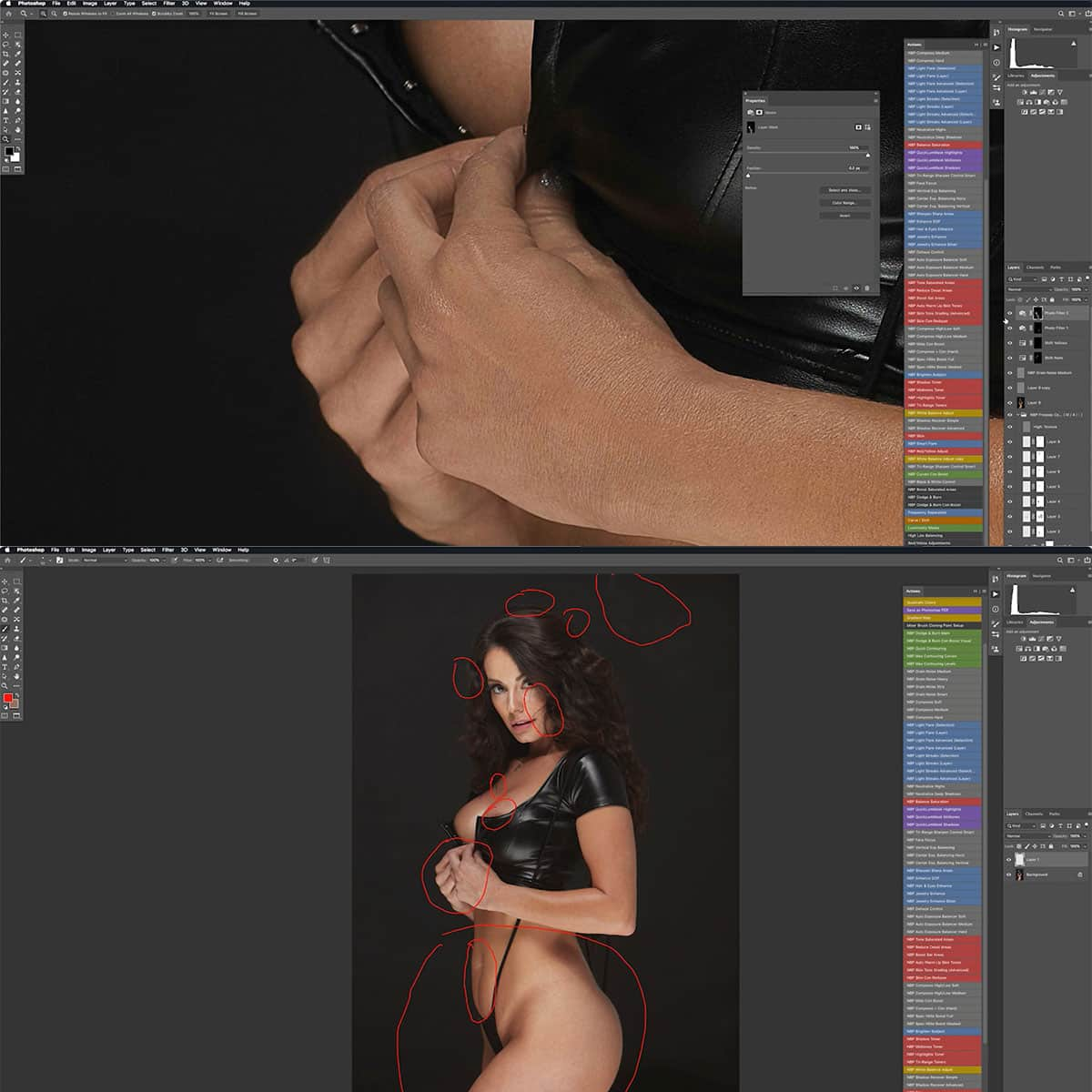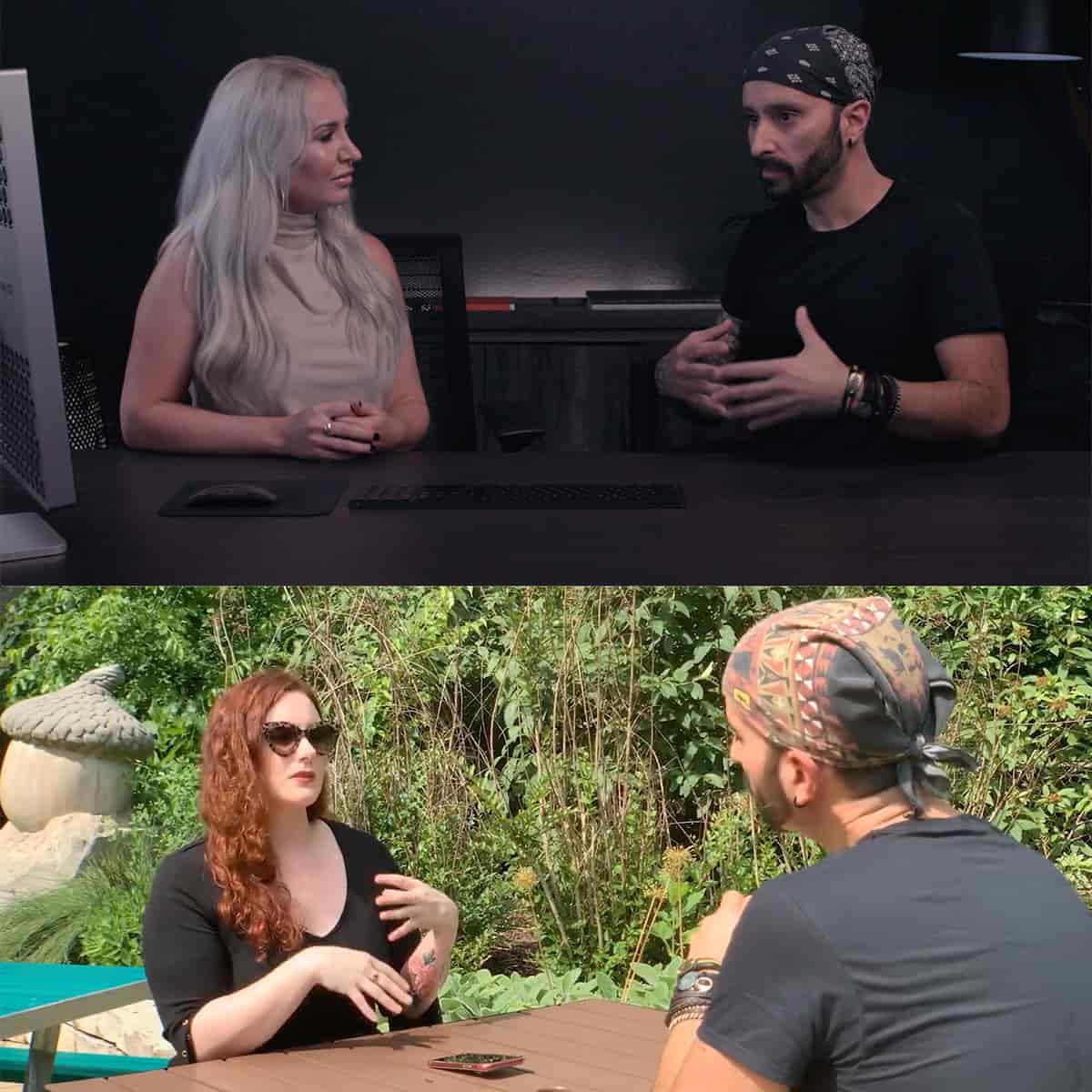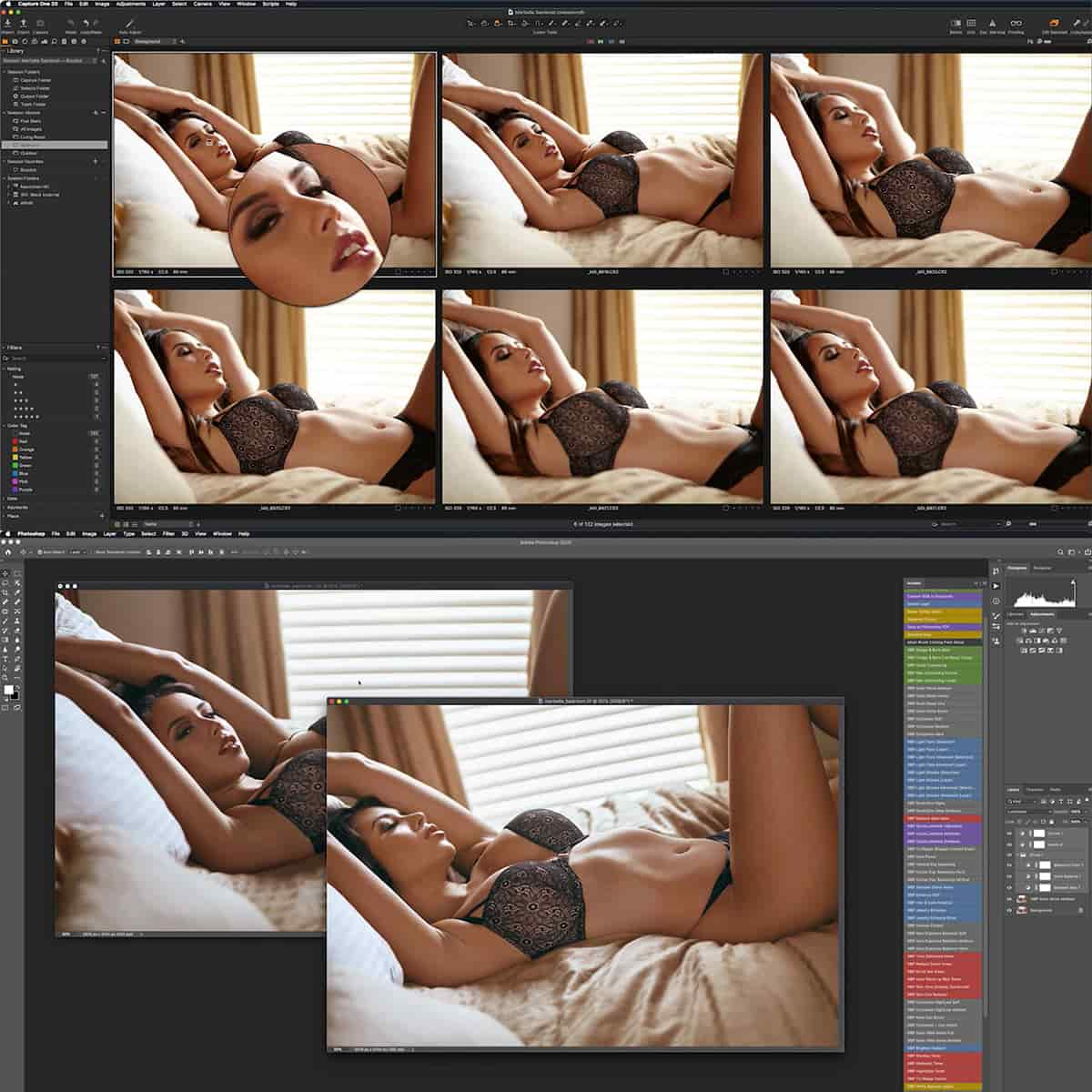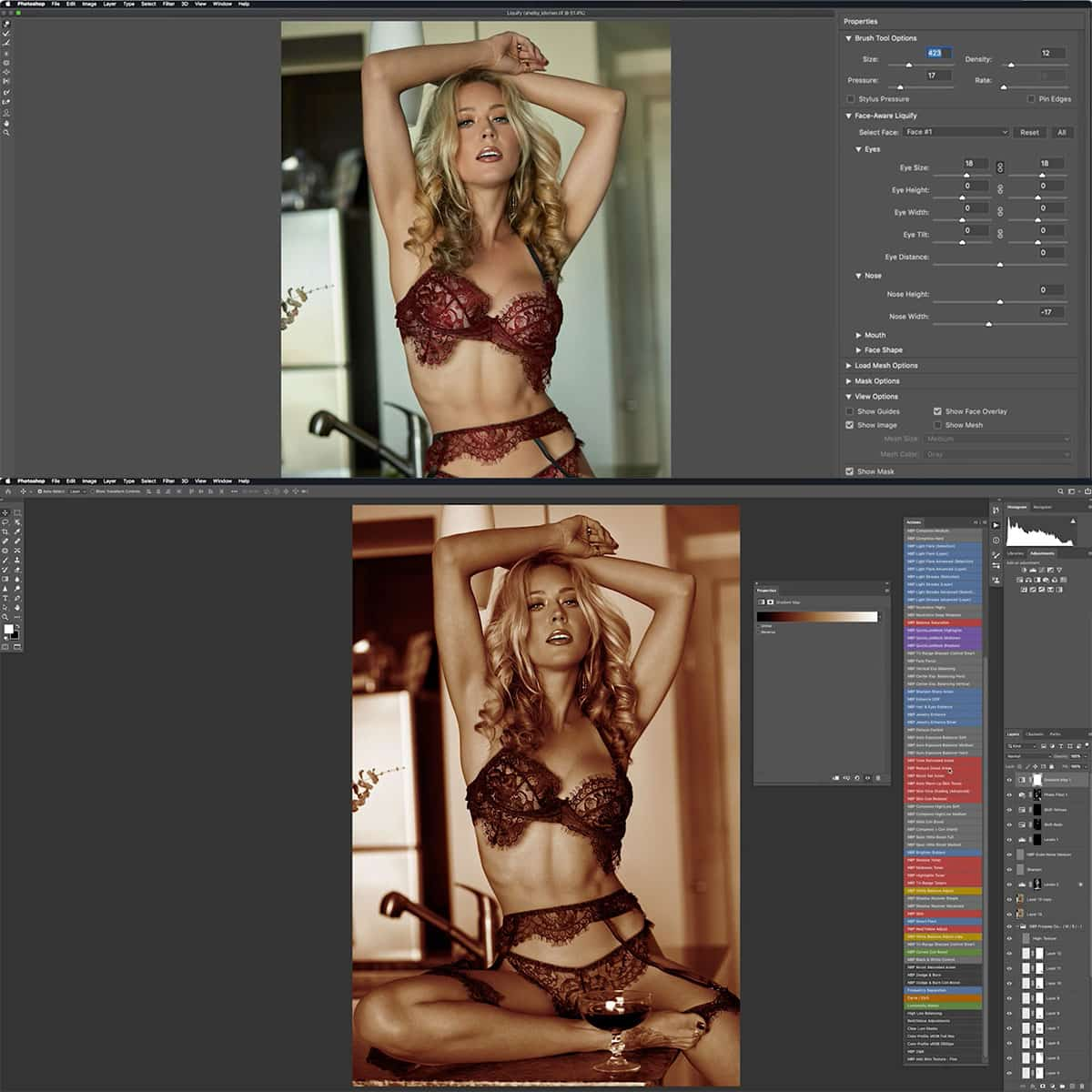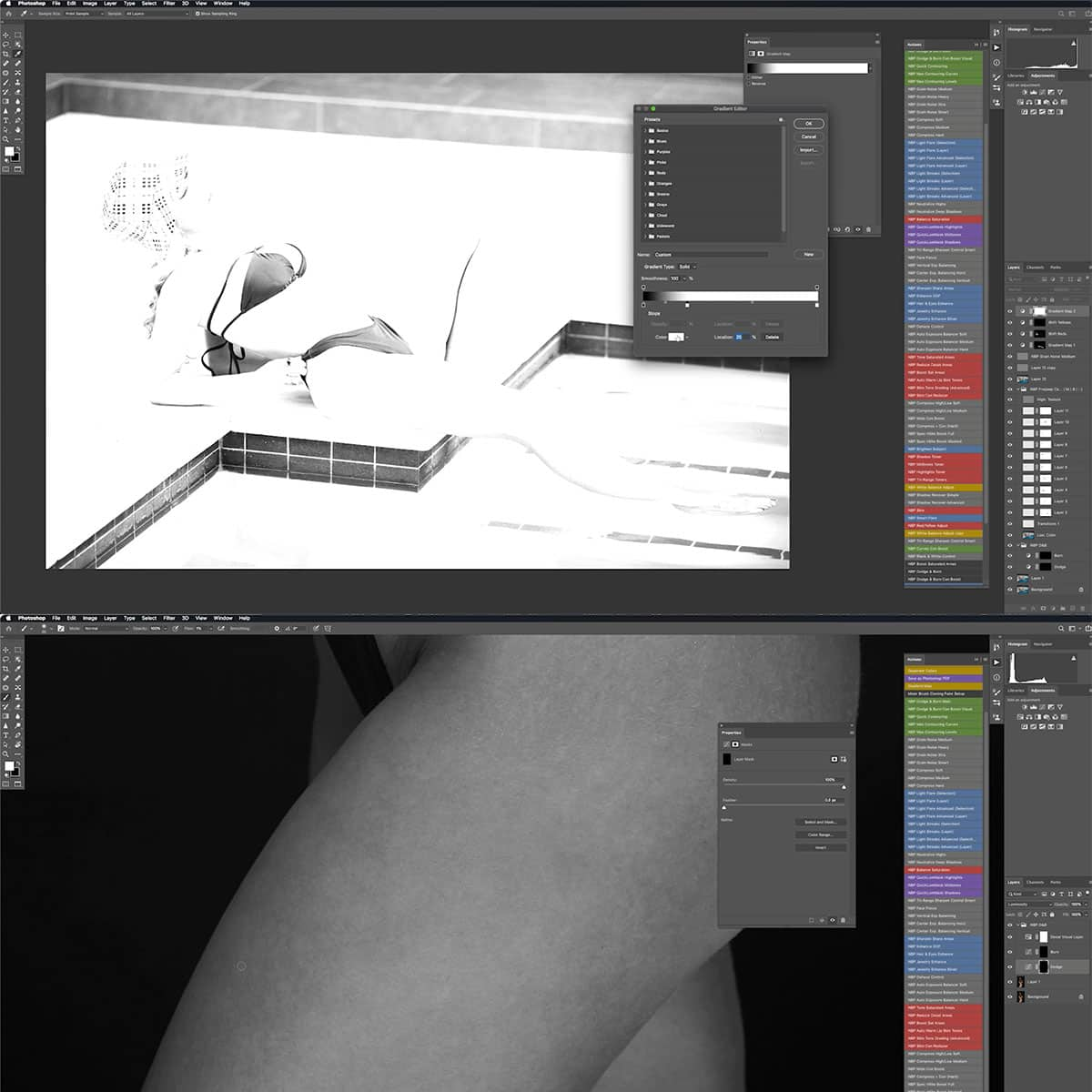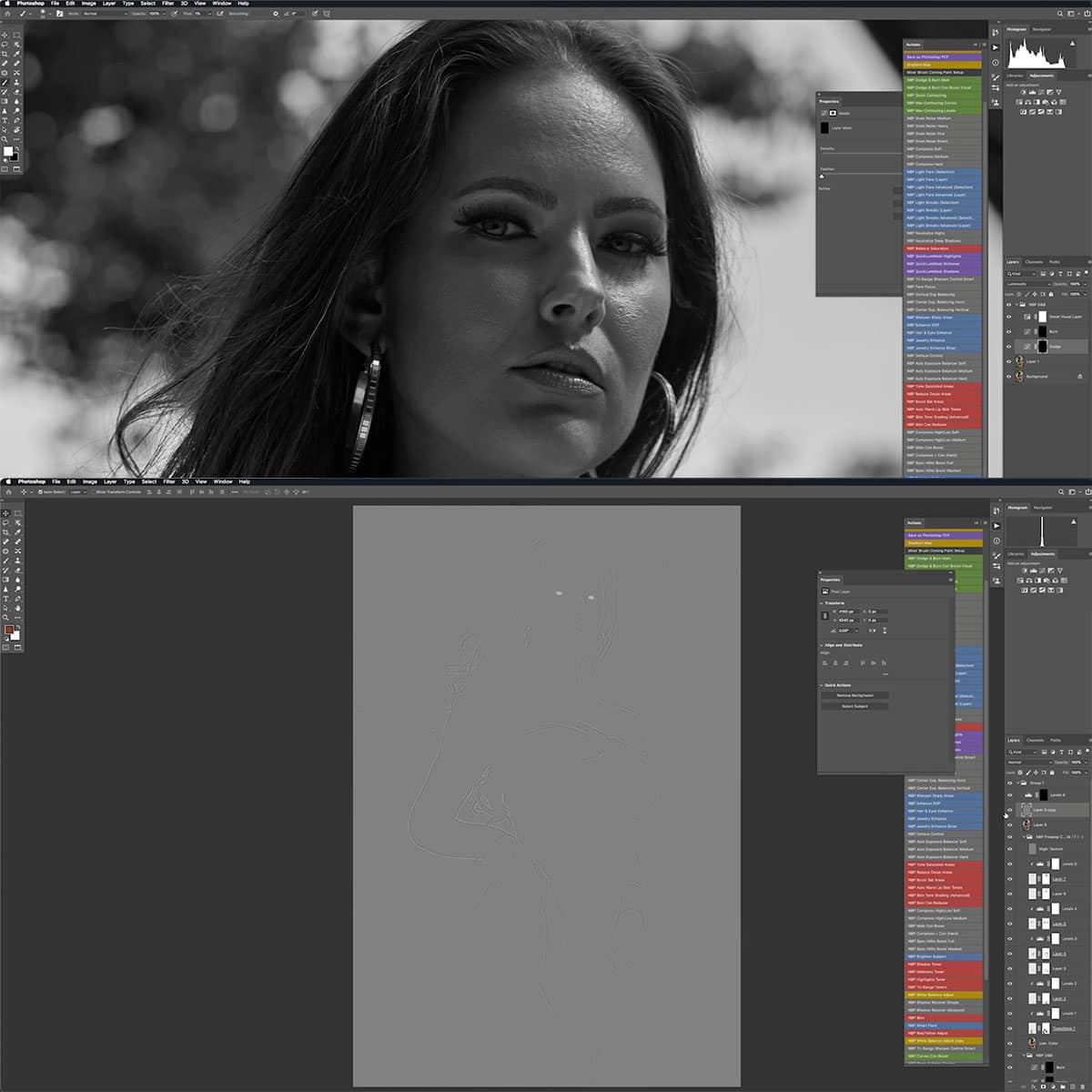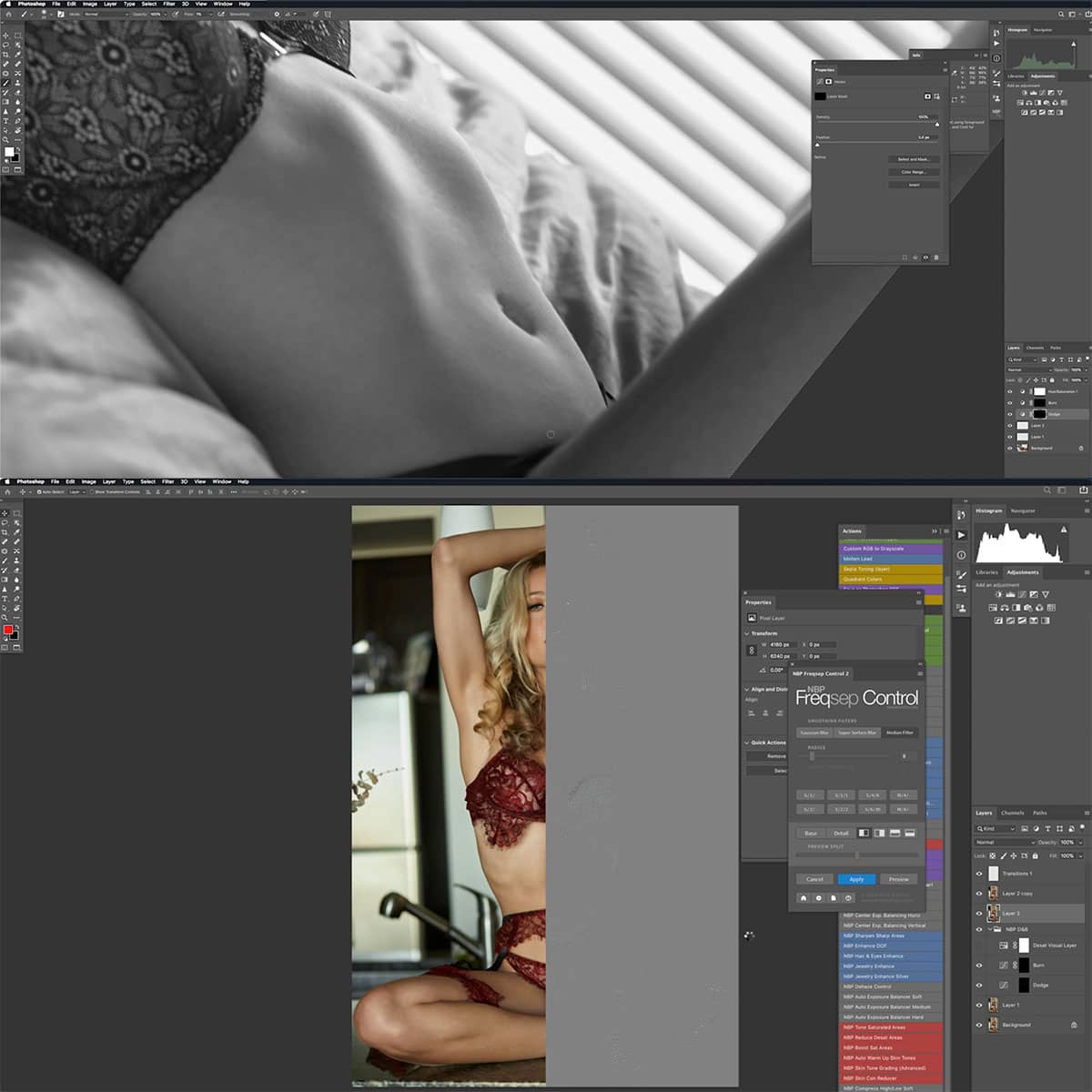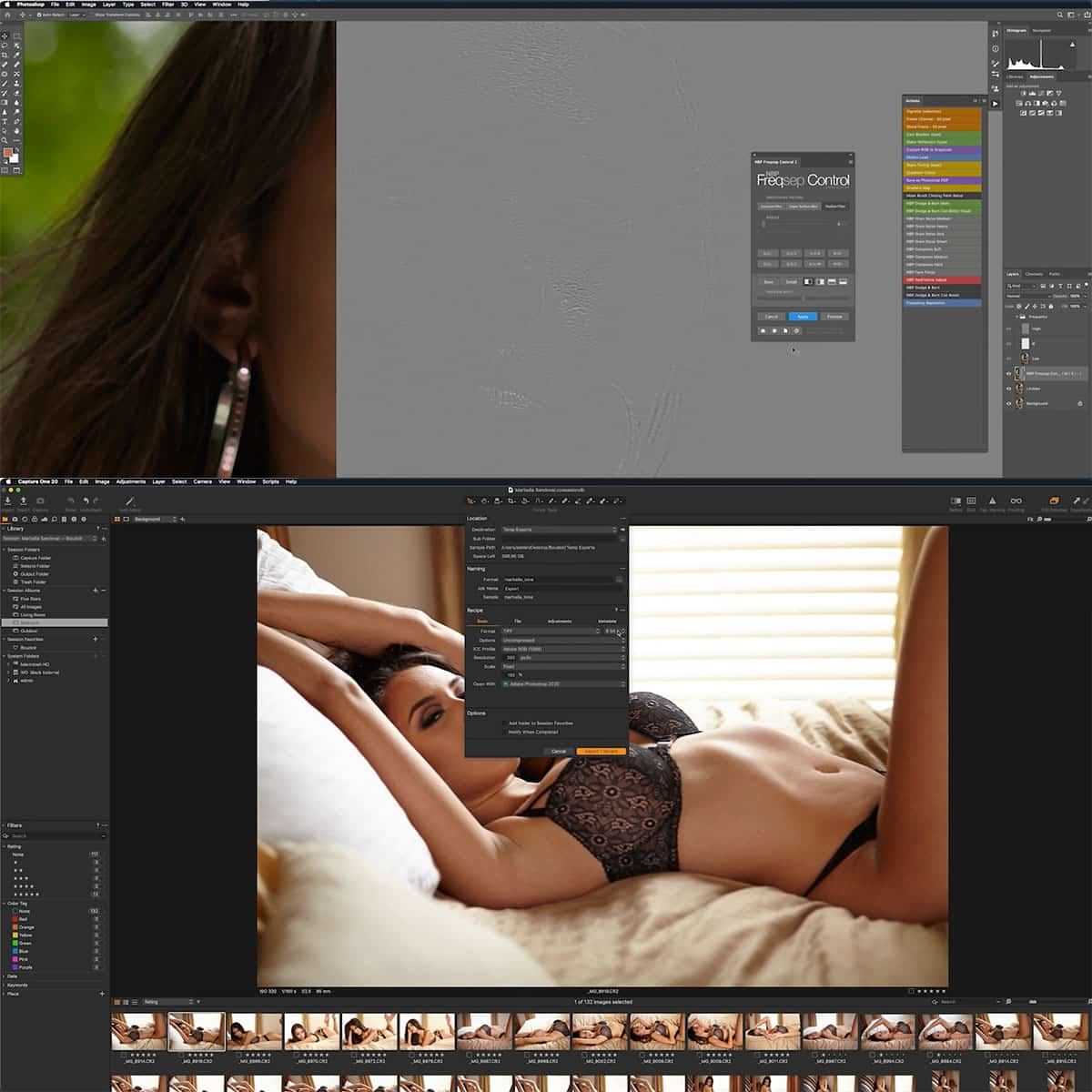Qu'est-ce que l'opacité dans Photoshop : un guide concis sur la transparence des images
L'opacité joue un rôle crucial dans Adobe Photoshop, car elle permet aux utilisateurs de contrôler la visibilité des calques et des éléments dans leurs créations. Lorsque vous travaillez avec des calques dans Photoshop, le réglage de l'opacité peut créer une impression de profondeur et de complexité, offrant un mélange homogène entre différents éléments et textures.
Lorsque l'on parle d'opacité dans Photoshop, il est important de comprendre qu'elle varie de 0 % à 100 %, 0 % étant totalement transparent et 100 % totalement opaque. Cette plage permet une grande variété d'effets, depuis des ajustements d'image subtils jusqu'à des changements spectaculaires dans la façon dont les différents calques interagissent les uns avec les autres.
Principaux points à retenir
- L'opacité dans Photoshop vous permet de contrôler la visibilité des calques et des éléments dans vos conceptions.
- Les niveaux d'opacité réglables allant de 0 % à 100 % permettent divers effets et techniques de mélange.
- La maîtrise de l’opacité est essentielle pour créer de la profondeur, de la complexité et des images d’aspect professionnel dans Photoshop.
Comprendre l'opacité dans Photoshop
Comment fonctionne l'opacité
Dans Photoshop, l'opacité fait référence au niveau de transparence ou d'opacité d'une image ou d'un calque. Elle détermine la quantité de calques ou d'images sous-jacents qui sera visible lors de la fusion de plusieurs calques. L'opacité peut être ajustée à l'aide d'un curseur dans le panneau Calques , qui va de 0 % à 100 %. Un calque avec une opacité de 0 % est complètement transparent, tandis qu'un calque avec une opacité de 100 % est entièrement opaque.
Différence entre l'opacité et le remplissage
Bien que l'opacité et le remplissage puissent sembler similaires, ils ne sont pas identiques dans Photoshop. L'opacité contrôle la transparence de l'ensemble du calque, y compris son contenu, ses effets et ses styles. En revanche, l'opacité du remplissage affecte le contenu du calque, à l'exclusion des styles de calque tels que les ombres portées et le contour . Il est important de comprendre la distinction entre les deux pour obtenir l'effet souhaité lorsque vous travaillez avec des calques.
Conséquences de l'opacité sur divers outils Photoshop
L'opacité ne s'applique pas uniquement aux calques, mais également à divers outils de Photoshop, tels que les pinceaux. Par exemple, l'opacité du pinceau contrôle le degré de transparence des coups de pinceau, ce qui permet d'obtenir des effets plus subtils et progressifs. L'utilisation de l'opacité en combinaison avec d'autres fonctionnalités de Photoshop, telles que Flux et Densité , peut offrir davantage de contrôle et de flexibilité pour obtenir les résultats souhaités. En comprenant le fonctionnement de l'opacité dans le contexte des calques et des outils, nous pouvons tirer le meilleur parti de cette puissante fonctionnalité de Photoshop.
Manipulation de l'opacité des calques
Dans Photoshop, nous pouvons manipuler l' opacité d'un calque pour créer différents effets visuels. L'opacité d'un calque fait référence au niveau de transparence ou d'opacité d'un calque, affectant sa visibilité par rapport aux calques situés en dessous.
Nous commençons par accéder au panneau Calques , où se trouvent tous les calques, y compris le calque d'arrière-plan et les calques de réglage . Le panneau affiche le pourcentage d'opacité de chaque calque, qui peut être ajusté selon les besoins. Par exemple, un calque d'opacité de 50 % affichera la moitié de son contenu et la moitié du contenu du calque situé en dessous.
Pour manipuler l'opacité d'un calque spécifique, cliquez simplement dessus dans le panneau Calques, puis ajustez le curseur d'opacité en haut du panneau. Les valeurs d'opacité peuvent aller de 0 % (complètement transparent) à 100 % (complètement opaque).
Il existe cependant des cas où nous ne pouvons pas modifier directement l'opacité d'un calque. C'est souvent le cas avec un calque verrouillé , généralement le calque d'arrière-plan d'une image. Pour effectuer des réglages sur les calques verrouillés, nous devons d'abord déverrouiller le calque en cliquant sur l' icône de verrouillage à côté de sa miniature et en choisissant un type de calque.
Un calque de réglage peut également être introduit pour contrôler l'opacité de plusieurs calques simultanément. Cela nous permet de modifier les calques de manière non destructive, en préservant les données d'image d'origine. En ajustant l'opacité du calque de réglage, nous pouvons contrôler efficacement les calques situés en dessous sans apporter de modifications permanentes.
En résumé, la manipulation de l'opacité des calques dans Photoshop est un outil puissant qui nous permet de créer divers effets visuels et d'améliorer nos images. En comprenant les fonctions du panneau Calques et les propriétés des différents types de calques, nous pouvons ajuster et contrôler habilement l'opacité des calques pour obtenir le résultat souhaité.
Effet d'opacité sur les images et les dessins
https://www.youtube.com/watch?v=bW5z39Pxdmw&embed=true
Lorsque vous travaillez avec l'opacité dans Photoshop, nous traitons le niveau de transparence appliqué à une image, un calque ou un effet. Le réglage de l'opacité nous aide à affiner la manière dont les éléments interagissent les uns avec les autres dans une conception. Par exemple, nous pouvons contrôler la visibilité d'une image ou d'un texte pour créer des arrangements impressionnants.
L'opacité affecte différents aspects de nos créations. En manipulant la transparence d'un calque, nous pouvons le mélanger avec d'autres calques pour obtenir des effets uniques. Ce processus est utile pour combiner plusieurs images et sélections , car il adoucit les bords et permet une intégration plus fluide.
Lorsque vous travaillez avec des effets tels que des contours, des ombres portées ou des superpositions de dégradés, le contrôle de l'opacité détermine la force et la visibilité de ces effets. En ajustant la luminosité et la saturation de certaines couleurs, nous pouvons les rendre plus subtiles ou plus audacieuses, selon le résultat souhaité.
En conclusion, la maîtrise de l'opacité est essentielle pour créer des designs percutants. En comprenant comment travailler avec la transparence des images et des effets, nous améliorons notre capacité à produire un travail visuellement attrayant et très soigné. Avec le niveau d'opacité approprié, nos capacités d'édition sont élevées, ce qui permet un résultat de conception plus dynamique et professionnel.
Techniques d'opacité avancées
Dans cette section, nous aborderons certaines techniques d'opacité avancées dans Photoshop. Ces techniques peuvent vous aider à améliorer vos compétences en conception en vous permettant de créer et de manipuler des images en toute simplicité.
Une technique essentielle est l'utilisation des modes de fusion . Les modes de fusion nous permettent de contrôler la façon dont les calques interagissent entre eux, créant divers effets en modifiant la façon dont les couleurs se mélangent. Par exemple, le mode de fusion le plus couramment utilisé, « Normal », applique directement l'opacité du calque actif sans aucun mélange, tandis que le mode de fusion « Écran » éclaircit l'image en combinant les couleurs des calques sous-jacents. Une liste complète des modes de fusion est disponible ici .
Une autre technique essentielle est l'application de styles de calque . Les styles de calque sont des effets non destructifs appliqués aux calques, qui peuvent améliorer considérablement leur apparence. Par exemple, l'ajout d'une ombre portée ou d'une lueur externe peut faire ressortir votre texte ou votre image de l'arrière-plan. Pour modifier l'opacité de ces effets, vous pouvez ajuster le curseur Remplissage dans la boîte de dialogue des styles de calque, ce qui vous donne un contrôle total sur l'intensité et la profondeur.
Travailler avec les options de fusion nous donne également la possibilité d'affiner l'opacité. Les options de fusion sont des paramètres spécifiques dans les styles de calque qui vous permettent de personnaliser la façon dont les calques se mélangent. Pour accéder aux options de fusion, faites un clic droit sur un calque et sélectionnez « Options de fusion » dans le menu contextuel.
En conclusion, la maîtrise des techniques d'opacité avancées telles que les modes de fusion, les styles de calque et les options de fusion peut porter vos compétences Photoshop à de nouveaux sommets. Vous disposez d'outils puissants pour créer des effets visuels époustouflants et améliorer vos conceptions. Continuez à expérimenter et à perfectionner vos compétences pour devenir un pro de la manipulation de l'opacité.
Utilisation efficace de l'opacité
Dans Photoshop, l'opacité est un aspect important qui nous permet de contrôler la visibilité des calques et de les fusionner de manière transparente. En comprenant les différentes zones où des ajustements d'opacité peuvent être effectués, nous pouvons créer des conceptions plus dynamiques et visuellement attrayantes.
L'un des domaines où cela joue un rôle clé est celui des pinceaux. Nous pouvons ajuster l' opacité du pinceau pour créer des effets subtils et progressifs au fur et à mesure que nous peignons. Pour un accès rapide, utilisez le raccourci clavier 1-0 (10-100 %) lorsque vous utilisez l'outil Pinceau. Cela s'applique également à l'outil Gomme, où une opacité plus faible nous aide à créer des fondus délicats et des transitions plus douces.
L'utilisation de masques d'écrêtage et de masques de calque en conjonction avec des réglages d'opacité est un autre moyen efficace d'améliorer nos conceptions. En créant un masque d'écrêtage , nous pouvons limiter de manière non destructive les effets à un calque spécifique. D'autre part, les masques de calque peuvent être utilisés pour appliquer différents degrés de transparence à des zones spécifiques d'un calque, ce qui est utile lors de la fusion de plusieurs éléments.
Une autre approche utile consiste à utiliser des calques de réglage . Ces calques non destructifs nous permettent d'appliquer des réglages d'image, tels que l'équilibre des couleurs et l'exposition, avec un attribut d'opacité indépendant. Cela est utile lorsque vous cherchez à affiner l'intensité d'un effet sans modifier le contenu du calque d'origine.
Au fur et à mesure que nous travaillons sur nos créations, il est important de suivre notre progression à l'aide de vignettes claires et concises dans le panneau des calques. Cela nous donne une représentation visuelle de chaque calque, nous aidant à distinguer facilement leur contenu et leurs paramètres d'opacité.
Enfin, pour garantir que notre travail soit préservé et facilement accessible, il est essentiel d' enregistrer régulièrement le fichier PSD. Dans le menu des préférences , nous pouvons personnaliser la fréquence d'enregistrement automatique du fichier en fonction de nos exigences de flux de travail.
L’intégration de ces pratiques dans notre flux de travail Photoshop nous aidera à travailler plus efficacement, permettant la création de conceptions meilleures et plus frappantes visuellement grâce à une utilisation efficace de l’opacité et de la transparence.
L'opacité dans le contexte de la photographie
Dans le monde de la photographie, l'opacité joue un rôle important dans l'apparence de l'image finale. Elle affecte directement la transparence des éléments d'une image, tels que les calques , les rendant plus visibles ou invisibles. Cela permet aux photographes et aux éditeurs de mélanger de manière créative plusieurs calques pour produire l'effet souhaité.
Lorsque nous travaillons avec Photoshop ou des applications similaires comme Lightroom, il est essentiel de comprendre comment l'application de l'opacité à différents éléments peut modifier le résultat. Par exemple, lorsque vous travaillez avec des calques de texte , le réglage de l'opacité modifiera la transparence du texte, ce qui permettra à l'arrière-plan de devenir plus ou moins visible. De même, l'application de l'opacité à un trait peut modifier sa proéminence par rapport au reste de l'image.
Une autre utilisation courante de l'opacité en photographie consiste à travailler avec des calques blancs unis . En ajoutant un calque blanc uni et en ajustant son opacité, nous pouvons créer un aspect plus subtil et délavé pour notre image. Cette technique est particulièrement populaire parmi les photographes de portrait pour ajouter un effet doux et rêveur.
Lors de l'enregistrement de fichiers, le réglage des paramètres d'opacité peut affecter la taille et la composition du fichier. Cependant, les formats de fichiers tels que PSD (document Photoshop) et TIFF conservent tous les calques et paramètres d'opacité sans modification permanente, ce qui garantit une édition ultérieure facile.
Ainsi, à mesure que nous nous plongeons dans le monde de la photographie numérique, la maîtrise du concept d'opacité devient cruciale. Que nous l'utilisions pour fusionner des calques, ajouter de la profondeur à du texte ou créer des portraits éthérés, l'opacité nous permet de concrétiser notre vision créative.
Questions fréquemment posées
Comment la modification de l’opacité affecte-t-elle les calques ?
La modification de l'opacité dans Photoshop affecte la transparence d'un calque ou d'une sélection. Lorsque nous diminuons l'opacité, cela augmente la transparence, révélant ainsi davantage les calques situés en dessous. Inversement, l'augmentation de l'opacité rendra le calque plus solide et moins transparent, couvrant davantage les calques sous-jacents. L'opacité du calque est utile pour combiner et mélanger des images, du texte et des effets au sein d'une conception.
Quelle est la différence entre l’opacité et le remplissage ?
Alors que l'opacité affecte l'ensemble du calque, y compris les effets ou les styles de calque appliqués, le remplissage affecte uniquement le contenu réel du calque. Cela signifie qu'en ajustant l' opacité du remplissage , nous pouvons rendre le contenu principal d'un calque plus transparent tout en conservant l'apparence complète des styles ou des effets de calque.
Pouvez-vous ajuster l’opacité dans les styles de calque ?
Oui, nous pouvons ajuster l'opacité des styles de calque en modifiant les paramètres spécifiques du style. Certains styles de calque ont leurs propres paramètres d'opacité, ce qui permet un contrôle plus précis de l'apparence de l'effet. Par exemple, nous pouvons modifier l'opacité d'une ombre portée sans affecter le reste du calque.
Quelles sont les utilisations courantes des réglages d’opacité ?
Les réglages d'opacité sont souvent utilisés pour créer divers effets dans la conception et l'édition d'images. Par exemple, nous pouvons utiliser différents niveaux d' opacité pour améliorer nos conceptions en mélangeant des calques afin d'obtenir une apparence visuelle plus dynamique. Réduire l'opacité d'un filigrane ou d'une superposition peut le rendre plus subtil et moins intrusif.
Comment modifier l'opacité du pinceau pendant la peinture ?
Pour modifier l'opacité du pinceau pendant que vous peignez, vous pouvez utiliser le curseur « Opacité » situé dans la barre d'options en haut de l'écran. Le réglage de ce paramètre modifiera la transparence des coups de pinceau pendant que vous peignez sur la toile. Vous pouvez également utiliser les touches numériques (1-0) comme raccourcis pour modifier rapidement l'opacité du pinceau par incréments de 10 %.
Existe-t-il des raccourcis pour modifier l’opacité ?
Oui, il existe des raccourcis pour modifier l'opacité des calques dans Photoshop. En appuyant sur la touche numérique correspondante (1-0) alors qu'un calque est sélectionné, nous pouvons rapidement modifier l'opacité du calque par incréments de 10 %. Par exemple, appuyer sur « 2 » définit l'opacité à 20 %, tandis qu'appuyer sur « 0 » la définit à 100 %. Si nous voulons définir l'opacité sur un pourcentage spécifique, il suffit de saisir rapidement la valeur souhaitée, par exemple « 55 » pour une opacité de 55 %.